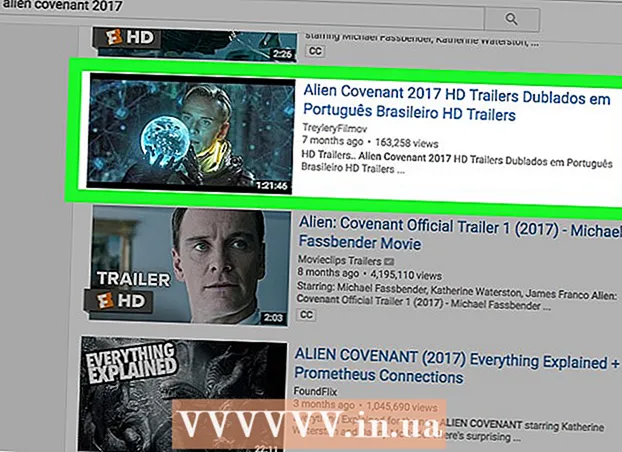مؤلف:
Virginia Floyd
تاريخ الخلق:
7 أغسطس 2021
تاريخ التحديث:
1 تموز 2024

المحتوى
غالبًا ما تستخدم الرسومات المتجهة لرسم وإنشاء كائنات يمكن تمديدها وتغيير حجمها بسهولة. يعد Adobe Illustrator أحد برامج تحرير الرسومات العديدة التي تستخدم الرسومات المتجهة. تعرف على أساسيات إنشاء رسومات متجهة باستخدام Adobe Illustrator باتباع هذه النصائح البسيطة.
خطوات
 1 هناك العديد من الطرق لإنشاء رسومات متجهة باستخدام Illustrator ، واحدة منها هي البدء باختيار أداة.
1 هناك العديد من الطرق لإنشاء رسومات متجهة باستخدام Illustrator ، واحدة منها هي البدء باختيار أداة.- انقر فوق "تحديد الأداة" وأدخل كلمة مثل "ناقلات" كما في الرسم التوضيحي أعلاه ، أو أي كلمة أخرى.
- اختر الألوان الخمسة التي تريد استخدامها لهذا البرنامج التعليمي للمبتدئين. إذا كنت ترغب في متابعة الألوان المستخدمة في هذه المقالة ، فإليك تفاصيل هذه الألوان. الأزرق الداكن: C = 100 ، M = 97 ، Y = 0 ، K = 45 ؛ الأحمر الداكن: C = 0 ، M = 100 ، Y = 79 ، K = 20 ؛ البرتقالي: C = 0 ، M = 53 ، Y = 68 ، K = 0 ؛ الأصفر: C = 0 ، M = 0 ، ص = 51 ، K = 0 ؛ الأخضر: C = 61 ، M = 0 ، ص = 45 ، K = 0.
 2 الخطوة التالية هي تحديد النص. انقر بزر الماوس الأيمن وانقر فوق إنشاء مخطط تفصيلي لرسم مخطط تفصيلي للنص.يمكنك أيضًا استخدام Shift + Ctrl + O كطريقة سريعة لإنشاء مسار.
2 الخطوة التالية هي تحديد النص. انقر بزر الماوس الأيمن وانقر فوق إنشاء مخطط تفصيلي لرسم مخطط تفصيلي للنص.يمكنك أيضًا استخدام Shift + Ctrl + O كطريقة سريعة لإنشاء مسار.  3 الآن ظهر نص متجه أو مخطط تفصيلي.
3 الآن ظهر نص متجه أو مخطط تفصيلي. 4 ثم قم بإنشاء أشكال متجهية مختلفة. حرك المؤشر إلى اليسار وافتح مربع أدوات Illustrator لرؤية أشكال الأشكال المختلفة التي يقدمها Adobe Illustrator.
4 ثم قم بإنشاء أشكال متجهية مختلفة. حرك المؤشر إلى اليسار وافتح مربع أدوات Illustrator لرؤية أشكال الأشكال المختلفة التي يقدمها Adobe Illustrator.  5 ثم ، بدءًا من أداة Rectangle ، قم بإنشاء مربع. انقر فوق أيقونة المستطيل وانقر فوق الزر الموجود أعلى لوحة Illustrator. قم بتعيين المعلمات كما هو موضح في الرسم التوضيحي أعلاه ، أو يمكنك تحديد الأبعاد الخاصة بك. تأكد من تضمين نفس الحجم على كلا الجانبين.
5 ثم ، بدءًا من أداة Rectangle ، قم بإنشاء مربع. انقر فوق أيقونة المستطيل وانقر فوق الزر الموجود أعلى لوحة Illustrator. قم بتعيين المعلمات كما هو موضح في الرسم التوضيحي أعلاه ، أو يمكنك تحديد الأبعاد الخاصة بك. تأكد من تضمين نفس الحجم على كلا الجانبين.  6 ثم قم بإنشاء مربع دائري باستخدام أداة Rounded Rectangle. باستخدام نفس التطبيق كما في الخطوة السابقة ، قم بإنشاء مربع دائري. ومع ذلك ، نظرًا لأن أداة Rounded Rectangle لها زوايا مستديرة ، يجب إضافة إعدادات نصف قطر الزاوية الخاص بها.
6 ثم قم بإنشاء مربع دائري باستخدام أداة Rounded Rectangle. باستخدام نفس التطبيق كما في الخطوة السابقة ، قم بإنشاء مربع دائري. ومع ذلك ، نظرًا لأن أداة Rounded Rectangle لها زوايا مستديرة ، يجب إضافة إعدادات نصف قطر الزاوية الخاص بها.  7 قم بإنشاء دائرة في الشكل الثالث باستخدام أداة Ellipse Tool. باستخدام نفس إعدادات المربع ، اضبط الحجم نفسه لعرض الدائرة وارتفاعها.
7 قم بإنشاء دائرة في الشكل الثالث باستخدام أداة Ellipse Tool. باستخدام نفس إعدادات المربع ، اضبط الحجم نفسه لعرض الدائرة وارتفاعها.  8 ثم حدد الشكل الرابع ، السداسي ، باستخدام أداة Polygon. لضبط الشكل السداسي ، حدد حجمًا أصغر بنسبة 50٪ ، ثم أدخل 6 × 6 جوانب سداسية.
8 ثم حدد الشكل الرابع ، السداسي ، باستخدام أداة Polygon. لضبط الشكل السداسي ، حدد حجمًا أصغر بنسبة 50٪ ، ثم أدخل 6 × 6 جوانب سداسية.  9 ثم ، للشكل الخامس ، اصنع نجمة باستخدام Star Tool. عيِّن حجم النجمة ليكون أصغر بنسبة 50٪ لنصف قطره الأول ، وثلث أصغر بالنسبة للشعاع الثاني. ثم أدخل عدد أشعة النجمة: 5 × 5.
9 ثم ، للشكل الخامس ، اصنع نجمة باستخدام Star Tool. عيِّن حجم النجمة ليكون أصغر بنسبة 50٪ لنصف قطره الأول ، وثلث أصغر بالنسبة للشعاع الثاني. ثم أدخل عدد أشعة النجمة: 5 × 5.  10 أخيرًا ، هناك طريقة أخرى لإنشاء متجه وهي استخدام أداة القلم. استخدم "القلم" لرسم الأشكال أو رسمها ، وفي هذه الحالة ، ارسم قلبًا صغيرًا لإكمال عملك الفني.
10 أخيرًا ، هناك طريقة أخرى لإنشاء متجه وهي استخدام أداة القلم. استخدم "القلم" لرسم الأشكال أو رسمها ، وفي هذه الحالة ، ارسم قلبًا صغيرًا لإكمال عملك الفني.  11 هذه هي الطريقة التي تحول بها نص المتجه و 6 أشكال متجهة ، باستخدام ثلاثة تطبيقات متجهية. يمكنك الآن إضافة ألوان إلى الأشكال والنص المتجه.
11 هذه هي الطريقة التي تحول بها نص المتجه و 6 أشكال متجهة ، باستخدام ثلاثة تطبيقات متجهية. يمكنك الآن إضافة ألوان إلى الأشكال والنص المتجه.  12 نموذج جاهز جاهز.
12 نموذج جاهز جاهز.